近日,因发现某系统SQLServer数据库的日志文件较大,需要对其进行清理。本来以为是个很简单的事情,SQL Server Management Studio中有现成的菜单功能,点两下鼠标就行了。但在实际操作中却发现不起作用。因为涉及到数据,担心误操作导致不可挽回的损失,所以
近日,因发现某系统SQLServer数据库的日志文件较大,需要对其进行清理。本来以为是个很简单的事情,SQL Server Management Studio中有现成的菜单功能,点两下鼠标就行了。但在实际操作中却发现不起作用。因为涉及到数据,担心误操作导致不可挽回的损失,所以还是上网研究了一下,并单独测试没问题后,才敢对实际数据库下手。
具体的操作过程应该是这样的:
一、挑一个夜深人静的时候,先备份一下数据库。
夜深人静之时,系统一般会比较空闲,可能从容地下手,有数据库备份,万一第二天早上发现有问题,至少可以恢复到昨天的工作点,风险比较小。
二、打开SQL Server Management Studio(SSMS),打开查询页面,执行以下SQL语句:
DUMP TRANSACTION [数据库名] WITH NO_LOG
该语句的作用是清空指定数据库的日志。
三、在SSMS中相应数据库名称下点右键,菜单中选择“任务-收缩-文件”,在打开的“收缩文件”窗口中,文件类型选择“日志”,并选择相应的日志文件名(如果有多个可选的话),在“收缩操作”项下有3个可选项:
1、释放未使用的空间。
会把文件中未使用的空间释放给操作系统,将将文件收缩到最后分配的区。这个选项感觉作用不大,因为要考虑清理日志文件时,它已经是很大了,分配的空间当然也都是用掉的。
2、在释放未使用的空间前重新组织页,将文件收缩到(需设置文件大小);
这种方法等效于执行指定目标文件大小的:DBCC SHRINKFILE。必须在后面的文本框中输入日志文件的大小,可以为0。
3、通过将数据迁移到同一文件组中的其它文件来清空文件。
此方法相当于执行带EMPTYFILE选项的DBCC SHRINKFILE。
这里我选择使用了第2个选项。
当然,这里只是提供了一种可成功实现的实用方法。对于更复杂的应用场景,需要对DUMP TRANSACTION和DBCC SHRINKFILE有深入的了解,具体可以研究的微软的相关文档。
 sqlserver数据库中已存在名为的对象怎么解决Apr 05, 2024 pm 09:42 PM
sqlserver数据库中已存在名为的对象怎么解决Apr 05, 2024 pm 09:42 PM对于 SQL Server 数据库中已存在同名对象,需要采取以下步骤:确认对象类型(表、视图、存储过程)。如果对象为空,可使用 IF NOT EXISTS 跳过创建。如果对象有数据,使用不同名称或修改结构。使用 DROP 删除现有对象(谨慎操作,建议备份)。检查架构更改,确保没有引用删除或重命名的对象。
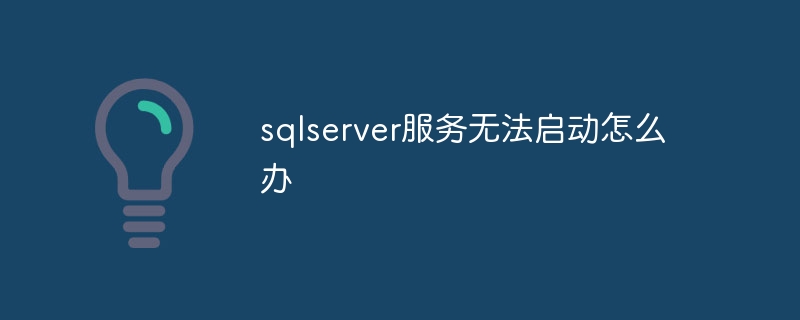 sqlserver服务无法启动怎么办Apr 05, 2024 pm 10:00 PM
sqlserver服务无法启动怎么办Apr 05, 2024 pm 10:00 PM当 SQL Server 服务无法启动时,可采取以下步骤解决:检查错误日志以确定根本原因。确保服务帐户具有启动服务的权限。检查依赖项服务是否正在运行。禁用防病毒软件。修复 SQL Server 安装。如果修复不起作用,重新安装 SQL Server。
 怎么查看sqlserver端口号Apr 05, 2024 pm 09:57 PM
怎么查看sqlserver端口号Apr 05, 2024 pm 09:57 PM要查看 SQL Server 端口号:打开 SSMS,连接到服务器。在对象资源管理器中找到服务器名称,右键单击它,然后选择“属性”。在“连接”选项卡中,查看“TCP 端口”字段。
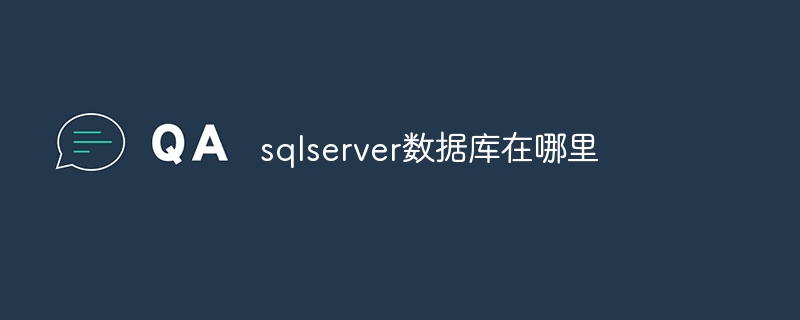 sqlserver数据库在哪里Apr 05, 2024 pm 08:21 PM
sqlserver数据库在哪里Apr 05, 2024 pm 08:21 PMSQL Server 数据库文件通常存储在以下默认位置:Windows: C:\Program Files\Microsoft SQL Server\MSSQL\DATALinux: /var/opt/mssql/data可通过修改数据库文件路径设置来自定义数据库文件位置。
 Java连接SqlServer错误如何解决May 01, 2023 am 09:22 AM
Java连接SqlServer错误如何解决May 01, 2023 am 09:22 AM问题发现这次使用的是SqlServer数据库,之前并没有使用过,但是问题不大,我按照需求文档的步骤连接好SqlServer之后,启动SpringBoot项目,发现了一个报错,如下:刚开始我以为是SqlServer连接问题呢,于是便去查看数据库,发现数据库一切正常,我首先第一时间问了我的同事,他们是否有这样的问题,发现他们并没有,于是我便开始了我最拿手的环节,面向百度编程。开始解决具体报错信息是这样,于是我便开始了百度报错:ERRORc.a.d.p.DruidDataSource$CreateCo
 sqlserver英文安装怎么更改中文Apr 05, 2024 pm 10:21 PM
sqlserver英文安装怎么更改中文Apr 05, 2024 pm 10:21 PMSQL Server 英文安装可通过以下步骤更改为中文:下载相应语言包;停止 SQL Server 服务;安装语言包;更改实例语言;更改用户界面语言;重启应用程序。
 sqlserver数据库日志怎么查询Apr 05, 2024 pm 09:06 PM
sqlserver数据库日志怎么查询Apr 05, 2024 pm 09:06 PM可以通过以下步骤查询 SQL Server 数据库日志:1. 打开 SQL Server Management Studio,连接到数据库服务器;2. 展开“管理”节点,导航到“SQL Server 日志”;3. 选择要查询的日志文件,右键单击并选择“查看日志文件”;4. 浏览日志记录。其他查询日志方法:使用 Transact-SQL 查询、PowerShell Cmdlet。
 Win11无法安装SQL Server的原因及解决方案Dec 27, 2023 pm 07:48 PM
Win11无法安装SQL Server的原因及解决方案Dec 27, 2023 pm 07:48 PM有网友反馈,在win11上无法安装sqlserver这款软件,不知道是怎么回事,根据目前的测试来看,win11存在硬盘问题,部分接口硬盘无法安装这款软件。win11为啥不能安装sqlserver:答:win11不能安装sqlserver是硬盘的问题。1、据了解,win11存在对于硬盘的检测bug。2、这导致sqlserver无法在“三星m.2接口”硬盘上安装。3、因此,如果我们要安装的话,需要准备一块其他硬盘。4、然后将该硬盘安装到电脑里,如果没有额外插槽的话就要换掉之前的硬盘。5、安装完成后,


ホットAIツール

Undresser.AI Undress
リアルなヌード写真を作成する AI 搭載アプリ

AI Clothes Remover
写真から衣服を削除するオンライン AI ツール。

Undress AI Tool
脱衣画像を無料で

Clothoff.io
AI衣類リムーバー

AI Hentai Generator
AIヘンタイを無料で生成します。

人気の記事

ホットツール

AtomエディタMac版ダウンロード
最も人気のあるオープンソースエディター

メモ帳++7.3.1
使いやすく無料のコードエディター

SAP NetWeaver Server Adapter for Eclipse
Eclipse を SAP NetWeaver アプリケーション サーバーと統合します。

VSCode Windows 64 ビットのダウンロード
Microsoft によって発売された無料で強力な IDE エディター

Safe Exam Browser
Safe Exam Browser は、オンライン試験を安全に受験するための安全なブラウザ環境です。このソフトウェアは、あらゆるコンピュータを安全なワークステーションに変えます。あらゆるユーティリティへのアクセスを制御し、学生が無許可のリソースを使用するのを防ぎます。

ホットトピック
 7430
7430 15
15 1359
1359 52
52


